论坛建站哪个比较好佛山优化网站公司
3 模块化
3.1 模块化概述
-
Java语言随着这些年的发展已经成为了一]影响深远的编程语言,无数平台,系统都采用Java语言编写。但是,伴随着发展,Java也越来越庞大,逐渐发展成为-门“臃肿” 的语言。而且,无论是运行个大型的软件系统,还是运行一一个小的程序,即使程序只需要使用Java的部分核心功能,JVM也要加载整 个JRE环境。
-
为了给Java“瘦身”,让ava实现轻量化,Java 9正式的推出了模块化系统。Java被拆分为N多个模块,并允许Java程序可以根据需要选择加载程序必须的Java模块,这样就可以让ava以轻星化的方式来运行
-
模块结构

3.2 模块的基本使用
模块的创建步骤

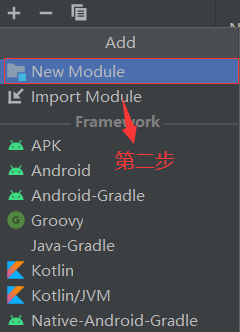


使用不同模块下的内容
-
在模块的src目录下新建一个名为
module- info.java的描述性文件,该文件专门定义模块名,访问权限,模块依赖等信息描述性文件中使用模块导出和模块依赖来进行配置并使用 -
模块中所有未导出的包都是模块私有的,他们是不能在模块之外被访问的
-
在myOne这个模块下的描述性文件中配置模块导出
模块导出格式:exports 包名; -
一个模块要访问其他的模块,必须明确指定依赖哪些模块,未明确指定依赖的模块不能访问
在myTwo这个模块下的描述性文件中配置模块依赖
模块依赖格式:requires 模块名;
注意:写模块名报错,需要按下Alt+ Enter提示,然后选择模块依赖
3.3 模块服务的使用
-
服务:从Java 6开始,Java提供了一 种服务机制, 允许服务提供者和服务使用者之间完成解耦简单的说,就是服务使用者只面向接编程,但不清楚服务提供者的实现类
-
Java 9的模块化系统则进一步的简化了Java的服务机制。Java 9允许将服务接口定义在一个模块中,并使用uses语句来声明该服务接口,然后针对该服务接口提供不同的服务实现类,这些服务实现类可以分布在不同的模块中,服务实现模块则使用provides语句为服务接口指定实现类
服务使用者只需要面向接口编程即可 -
模块服务的使用步骤
- 在myOne模块 下创建一个包com.itheima _03,在该包下提供一个接口, 接口中定义一个抽象方法
public interface MyService {void service(); }-
在com.itheima_ 03包下创建一个包impl, 在该包下提供接口的两个实现类Itheima和Czxy
-
在myOne这个模块 下的描述性文件中添加如下配置
模块导出:exports com.itheima 03;
服务提供:provides MyService with ltheima;(指定MyService的服务实现类是Itheima) -
在myTwo这个模块 下的描述性文件中添加如下配置
声明服务接口:uses MyService; -
在myTwo这个模块的类中使用MyService接 ]提供的服务
ServiceLoader:一种加载服务实现的工具

